Réassigner les heures d'entrée de pointage d'un employé
Objectif
Réassigner les heures d'entrée de pointage d'un employé.
Contexte
Les utilisateurs avec des autorisations de niveau « Standard » ou supérieures dans l'outil Feuilles horaires de l'entreprise peuvent diviser le temps soumis sur des pointages non approuvés en plusieurs entrées de pointage contenant des informations mises à jour sur le projet ou la paie. Par exemple, vous pouvez diviser une entrée de pointage pour 10 heures de temps normal en 8 heures de temps normal et 2 heures de temps supplémentaire pour refléter avec précision comment un travailleur a passé sa journée.
Éléments à prendre en compte
- Autorisations utilisateur requises :
- Autorisations de niveau « Standard » ou supérieures dans l'outil Feuilles horaires de l'entreprise.
- Informations supplémentaires :
- Pour réassigner le temps en plusieurs entrées, la somme de chaque entrée doit être égale au nombre total d'heures du pointage d'origine.
Conditions préalables
Procédure
- Accédez à l'outil Feuilles horaires de l'entreprise.
- Recherchez l’entrée de pointage de l’employé dont vous souhaitez fractionner le temps.
Note: Cliquez sur les points de suspension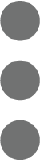 verticaux et cochez les cases pour afficher, masquer ou réorganiser les colonnes.
verticaux et cochez les cases pour afficher, masquer ou réorganiser les colonnes. - Cliquez sur l’icône Partager
 le pointage sur l’entrée de pointage.
le pointage sur l’entrée de pointage. - Dans la fenêtre « Partager le temps pour le nom et la date de l'employé », procédez comme suit :
- Pour les pointages de projet utilisant la méthode de saisie « Heures totales », entrez un nombre d’heures plus petit dans la colonne de valeur Temps total de la première entrée de pointage. Saisissez ensuite le solde dans la prochaine entrée de pointage (ou créez plusieurs entrées de pointage pour réaffecter le solde). La somme de vos entrées de pointage doit correspondre au nombre total d’heures de l’entrée de pointage d’origine. Lorsque vous avez terminé, cliquez sur Enregistrer.
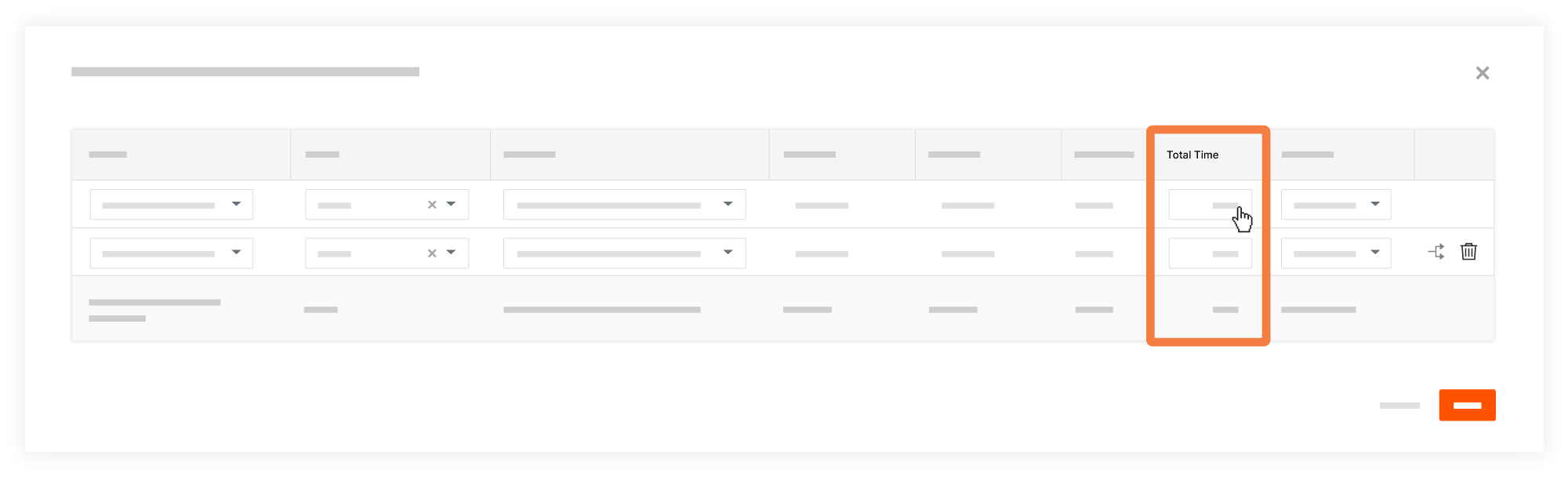
- Pour les pointages de projet configurés pour utiliser la méthode de saisie « Heure de début/Heure d’arrêt », modifiez les valeurs des colonnes Heure de début et Heure d’arrêt sur la première entrée de pointage. Une entrée de pointage supplémentaire est automatiquement créée avec les heures restantes pour le pointage d’origine. Vous pouvez continuer à ajouter des entrées correspondant au travail effectué tant que le temps total de l’entrée de pointage d’origine reste le même. Lorsque vous avez terminé, cliquez sur Enregistrer.
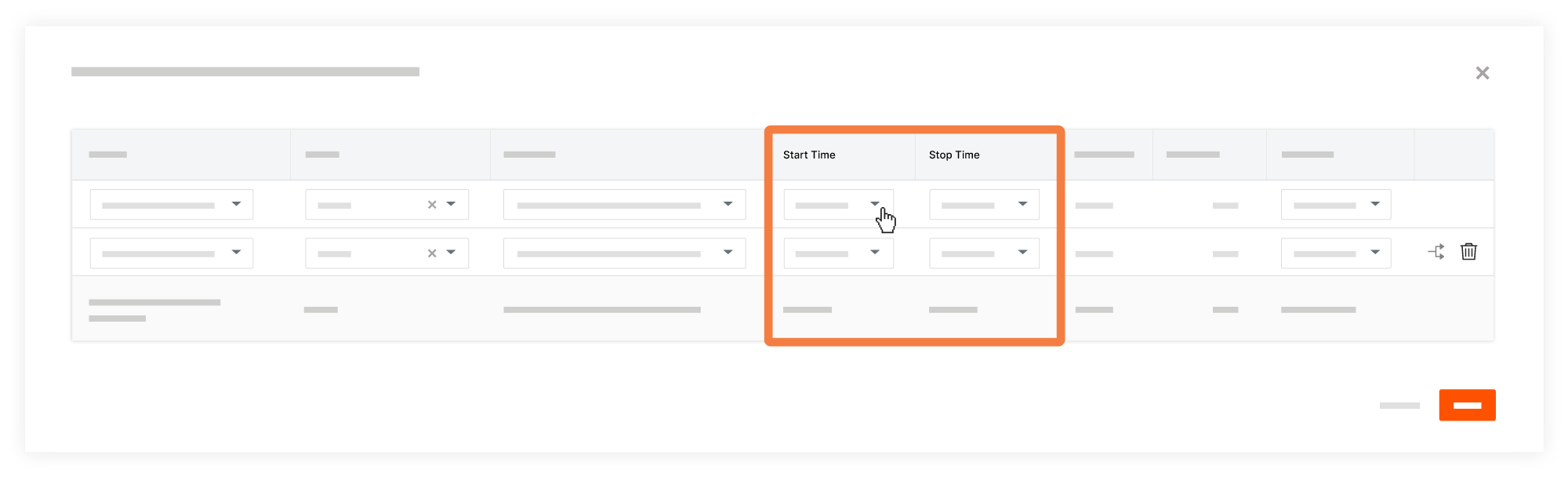
- Pour les pointages de projet utilisant la méthode de saisie « Heures totales », entrez un nombre d’heures plus petit dans la colonne de valeur Temps total de la première entrée de pointage. Saisissez ensuite le solde dans la prochaine entrée de pointage (ou créez plusieurs entrées de pointage pour réaffecter le solde). La somme de vos entrées de pointage doit correspondre au nombre total d’heures de l’entrée de pointage d’origine. Lorsque vous avez terminé, cliquez sur Enregistrer.
- Réassignez les entrées originales et nouvelles entrées de pointage au besoin en utilisant les critères suivants :
- Projet
Sélectionnez le projet approprié pour réaffecter les heures pour chaque entrée de carte de pointage. - Sous-projet
Sélectionnez le sous-projet approprié pour réaffecter les heures pour chaque entrée de pointage. Les sous-projets sont des éléments du segment « Sous-projets » de la structure de découpage du projet de Procore. - Code de coût
Sélectionnez le code de coût approprié pour réaffecter les heures pour chaque entrée de pointage. Les codes de coût sont des éléments de segment dans le segment « Code de coût » de la structure de découpage du projet de Procore. - Type d'heure
Sélectionnez le type d'horaire approprié pour réaffecter les heures pour chaque entrée de pointage. Les types d'horaires peuvent être créés dans l'outil Pointage au niveau entreprise (voir Ajouter un type d'horaires personnalisé ) ou dans l'outil Feuilles horaires au niveau entreprise (voir « Gérer les types d'horaires » dans Configurer les paramètres avancés : Feuilles horaires au niveau entreprise ).
- Projet
- Cliquez sur Enregistrer.

